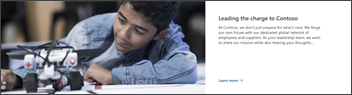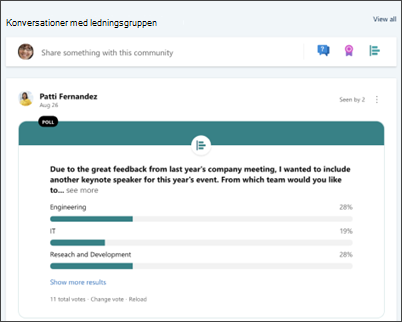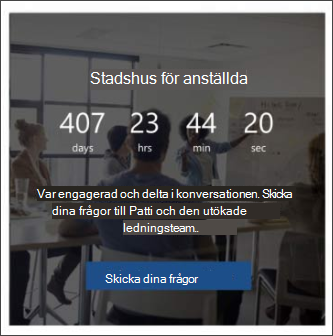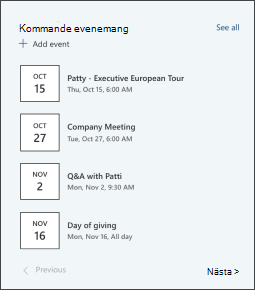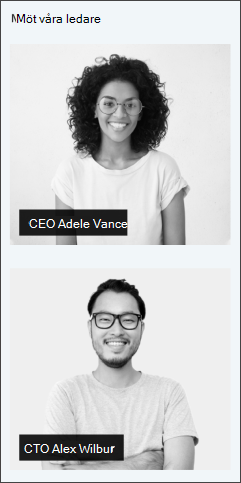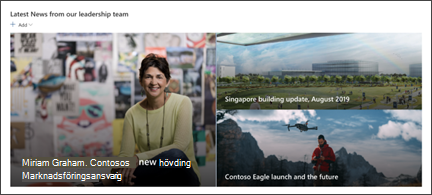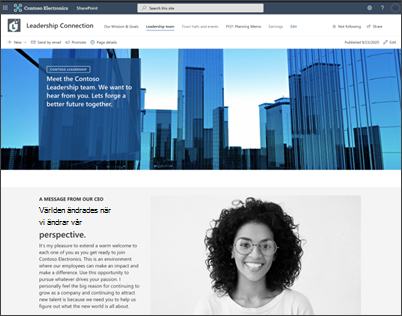Webbplatsmallen Ledarskapsanslutning är en kommunikationswebbplats som är utformad för att fungera som en intern startsida för din ledningsgrupp. Skapa community och kultur genom att koppla samman ledare och teammedlemmar i engagerande konversationer, händelser och nyheter.
I den här artikeln kan du lära dig hur du använder de element som finns i webbplatsmallen för SharePoint Leadership-anslutning och hur du kan anpassa webbplatsen så att den blir din egen.
Webbplatsfunktioner
-
Anpassningsbar webbplats som levereras med förifyllda bilder, webbdelar och innehåll som inspirerar webbplatsredigerare när de gör anpassningar som passar din organisations behov.
-
Förifyllda sidor och webbdelar som visar upp ledarskapsteam och möjligheter till engagemang.
-
Webbdelen Yammer-konversationer gör det möjligt för andra att delta i Yammer-konversationer utan att lämna din SharePoint-sida.
Meddelanden:
-
En del funktioner införs stegvis för organisationer som har valt riktad version. Det innebär att du kanske inte ser den här funktionen än eller att den ser annorlunda ut än vad som beskrivs i hjälpartiklarna.
-
När du tillämpar en mall på en befintlig webbplats kopplas inte innehållet automatiskt till den nya mallen. I stället lagras befintligt innehåll som en dubblettsida i Webbplatsinnehåll.
Följ först anvisningarna för hur du lägger till mallen på en ny eller befintlig webbplats.
Obs!: Du måste ha behörighet som webbplatsägare för att kunna lägga till den här mallen på webbplatsen.
Utforska förifyllt webbplatsinnehåll, webbdelar och sidor och bestäm vilka webbplatsanpassningar som är nödvändiga för att passa organisationens varumärke, röst och övergripande affärsmål.
Ifyllda webbplatssidor:
-
Startsida – Ger en landningsplats där tittarna kan delta i ledarskapsnyheter, händelser, konversationer och lära sig mer om ledarskap och visioner.
-
Våra uppdrag och mål - Introduktion till organisationsvärderingar och ledarskapshuvudmän. Anpassa den här sidan genom att redigera webbdelarna Bild, Text och Nyheter.
-
Ledarskapsteam - Översikt över ledarskapsteam och biografier. Anpassa den här sidan genom att redigera webbdelarna Bild och Text.
-
VD Patti Fernandez – Engage i samtal med ledningen och lär dig mer om VD. Anpassa den här sidan genom att redigera webbdelarna Bild och Text.
När du har lagt till webbplatsmallen Ledarskapsanslutning är det dags att anpassa den och göra den till din egen.
Obs!: Du måste ha behörighet som webbplatsägare för att kunna lägga till den här mallen på webbplatsen.
|
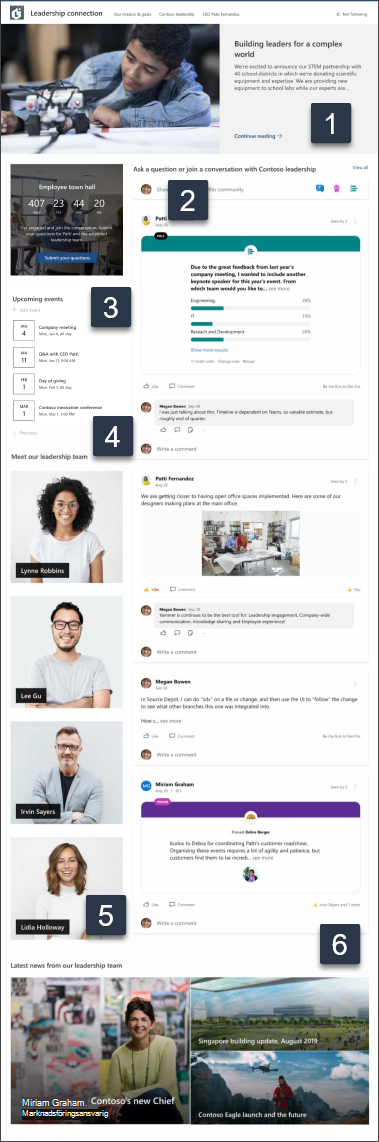 |
Anpassa webbplatsens utseende, webbplatsnavigering, webbdelar och innehåll efter användarnas och organisationens behov. När du gör anpassningar kontrollerar du att webbplatsen är i redigeringsläge genom att välja Redigera längst upp till höger på webbplatsen. När du arbetar kan du spara som ett utkast eller publicera ändringar på nytt för att göra ändringar synliga för läsare.
1. Redigera webbdelen Hero för att framhäva organisationens vision
-
Börja med att välja hero-webbdelen och välj Redigera.
-
Välj sedan de lager - och panelalternativ som bäst passar organisationens behov.
Läs mer om hur du redigerar webbdelen Hero.
2. Redigera webbdelen Yammer-konversationer för att ansluta team och ledare
Meddelanden:
-
Webbdelen Yammer-konversationer visas bara om din organisation har en licens för Yammer.
-
Webbdelen Yammer-konversationer använder det ursprungliga domännamnet (till exempel contoso.onmicrosoft.com) och kan inte användas när SharePoint-webbplatsen använder ett domännamn.
-
Börja med att välja webbdelen Yammer-konversationer och välj Redigera.
-
Välj sedan en konversationskälla – antingen Grupp, Användare, Ämne eller Feed.
-
I Sök efter en källa anger du namnet på gruppen, användaren eller ämnet.
-
I Antal konversationer som ska visas väljer du 2, 4, 6 eller 8, baserat på hur mycket utrymme du vill att webbdelen ska ta upp på sidan.
Läs mer om hur du använder webbdelen Yammer-konversationer.
3. Redigera nedräkningswebbdelen för att bygga upp förväntningar
-
Börja med att välja webbdelen Nedräkning och välj Redigera.
-
Välj sedan Datum och tid, ange en Anrop till åtgärd och uppdatera bakgrundsbilden.
Läs mer om hur du använder webbdelen Nedräkning.
4. Redigera händelser i webbdelen Händelser för att visa kommande händelser
-
Börja med att välja webbdelen Händelser och välj Redigera.
-
Bestäm sedan händelsen Källa och Layout.
-
Om du vill lägga till eller redigera händelser går du till webbdelen Händelse och väljer + Lägg till händelse.
Läs mer om hur du använder och redigerar webbdelen Händelser.
5. Redigera bildwebbdelarna för att visa utfyllnadsprofiler
-
Börja med att välja webbdelen Bild och välj Redigera.
-
Välj Ändra och ladda upp en bild.
-
Välj att ta bort texten över bilden genom att aktivera ellerinaktivera växlingsknappen eller redigera texten genom att markera textrutan.
Läs mer om att redigera, beskära och ändra storlek på bilder med webbdelen Bild.
6. Redigera webbdelen Nyheter för att lyfta fram organisationsnyheter
-
Börja med att välja webbdelen Nyheter och välj Redigera.
-
Välj sedan nyhetskällan.
-
Välj de layout-, visningsalternativ och filter som bäst visar medlemmarna i organisationens team.
-
I avsnittet Ordna bestämmer du i vilken ordning nyheterna ska visas.
Läs mer om webbdelen Nyheter.
Anpassa följande sidor på webbplatsen:
-
Vårt uppdrag och våra mål – Anpassa den här sidan genom att redigera webbdelarna Bild, Text och Nyheter .
-
Ledarskapsgrupp – Anpassa den här sidan genom att redigera webbdelarna Bild och Text.
-
CEO Patti Fernandez – Anpassa den här sidan genom att redigera webbdelarna Bild och Text.
Anpassa utseendet och webbplatsnavigering:
Innan du delar webbplatsen med andra bör du lägga sista handen vid webbplatsen genom att se till att användarna kan hitta webbplatsen, enkelt navigera genom länkar och sidor och snabbt komma åt innehållet på webbplatsen.
-
Redigera dokumentbibliotek genom att uppdatera mappnamnen och ladda upp resurser.
-
Redigera och anpassa webbplatsnavigering.
-
Ändra utseendet på webbplatsen genom att anpassa tema, logotyp, sidhuvudlayouter och webbplatsens utseende.
-
Lägg till eller ta bort sidor på den här webbplatsen eller webbplatsnavigering för att hantera befintligt innehåll.
-
Välj att associera den här webbplatsen med en navplats inom organisationen, eller lägg till den här webbplatsen i en befintlig navigering på navwebbplatsen om det behövs.
Dela din webbplats med andra när du har anpassat webbplatsen, granskat den och publicerat det slutliga utkastet.
-
Välj Dela webbplats i det högra hörnet.
-
I fönstret Dela webbplats anger du namnen på de personer som du vill dela webbplatsen med. Du kan välja Alla (utom externa användare) om du vill att alla i organisationen ska ha åtkomst till skolans landningswebbplats. Standardbehörighetsnivån är Skrivskydd.
-
Få hjälp med att hantera webbplatsen genom att lägga till webbplatsägare och medlemmar som har behörighet att redigera webbplatsinnehåll.
-
Ange ett valfritt meddelande som ska skickas med e-postmeddelandet som skickas när webbplatsen delas, eller avmarkera kryssrutan Skicka e-post om du inte vill skicka ett e-postmeddelande.
-
Välj Dela.
När du har skapat och skapat webbplatsen är nästa viktiga fas att underhålla webbplatsinnehållet. Se till att du har en plan för att hålla innehåll och webbdelar uppdaterade.
Metodtips för webbplatsunderhåll:
-
Planera för webbplatsunderhåll – Upprätta ett schema för att granska webbplatsinnehållet så ofta som behövs för att säkerställa att innehållet fortfarande är korrekt och relevant.
-
Publicera regelbundet nyheter – Distribuera de senaste meddelandena, informationen och statusen i hela organisationen. Lär dig hur du lägger till ett nyhetsinlägg på en gruppwebbplats eller kommunikationswebbplats och visar andra som publicerar meddelanden om hur de kan använda SharePoint-nyheter.
-
Kontrollera länkar och webbdelar – Håll länkar och webbdelar uppdaterade för att säkerställa att du utnyttjar webbplatsens fulla värde.
-
Använd analys för att förbättra engagemanget – Visa webbplatsanvändning med hjälp av den inbyggda användningsdatarapporten för att få information om populärt innehåll, webbplatsbesök med mera.
-
Granska webbplatsinställningarna med jämna mellanrum – När du har skapat en webbplats i SharePoint kan du ändra inställningar, webbplatsinformation och behörigheter för webbplatsen.
Fler anpassningsresurser
Läs mer om hur du planerar, bygger och underhåller SharePoint-webbplatser.
Visa fler SharePoint-webbplatsmallar.